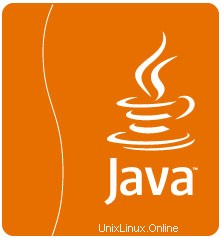
V tomto tutoriálu vám ukážeme, jak nainstalovat Javu na Fedoru 35. Pro ty z vás, kteří nevěděli, Java je bezpečný, stabilní a dobře známý obecný- účelový programovací jazyk a platforma výpočetní techniky s mnoha vzájemně propojenými funkcemi. Chcete-li v Javě používat nástroj nebo program založený na Javě, musíte mít v systému Javu.
Tento článek předpokládá, že máte alespoň základní znalosti Linuxu, víte, jak používat shell, a co je nejdůležitější, hostujete svůj web na vlastním VPS. Instalace je poměrně jednoduchá a předpokládá, že běží v účtu root, pokud ne, možná budete muset přidat 'sudo ‘ k příkazům pro získání oprávnění root. Ukážu vám krok za krokem instalaci Javy na Fedoru 35.
Předpoklady
- Server s jedním z následujících operačních systémů:Fedora 35.
- Abyste předešli případným problémům, doporučujeme použít novou instalaci operačního systému.
non-root sudo usernebo přístup kroot user. Doporučujeme jednat jakonon-root sudo user, protože však můžete poškodit svůj systém, pokud nebudete při jednání jako root opatrní.
Nainstalujte Javu na Fedoru 35
Krok 1. Než budete pokračovat, aktualizujte svůj operační systém Fedora, abyste se ujistili, že všechny existující balíčky jsou aktuální. K aktualizaci serverových balíčků použijte tento příkaz:
sudo dnf upgrade sudo dnf update
Krok 2. Instalace Javy na Fedoru 35.
Pro instalaci požadované verze Java na váš systém Fedora vyberte jeden z níže uvedených příkazů:
- Nainstalujte Java 11 na Fedoru:
sudo dnf install java-11-openjdk
- Nainstalujte Java 8 na Fedoru:
sudo dnf install java-1.8.0-openjdk
- Nainstalujte nejnovější Javu na Fedoru:
sudo dnf install java-latest-openjdk
Zkontrolujte verzi Java ve vašem systému a potvrďte instalaci:
java --version
Krok 3. Přepněte verzi Java na Fedoře.
Použijte příkaz alternatives k nastavení výchozí verze Java:
sudo alternatives --config java
Výstup:
There are 3 programs which provide 'java'. Selection Command ----------------------------------------------- + 1 java-11-openjdk.x86_64 (/usr/lib/jvm/java-11-openjdk-11.0.12.0.7-4.fc35.x86_64/bin/java) 2 java-latest-openjdk.x86_64 (/usr/lib/jvm/java-17-openjdk-17.0.1.0.12-2.rolling.fc35.x86_64/bin/java) * 3 /usr/java/jdk-17.0.1/bin/java Enter to keep the current selection[+], or type selection number: 2
Chcete-li zkontrolovat, zda výměna proběhla úspěšně, použijte příkaz version k ověření:
java --version
Blahopřejeme! Úspěšně jste nainstalovali Javu. Děkujeme, že jste použili tento návod k instalaci Javy do vašeho systému Fedora 35. Pro další pomoc nebo užitečné informace vám doporučujeme navštívit oficiální web Javy.
P>